Configuración general
Puede cambiar la configuración de la aplicación para que se ajuste a sus requisitos. Hacer clic Archivo >>Configuraciones >> General.
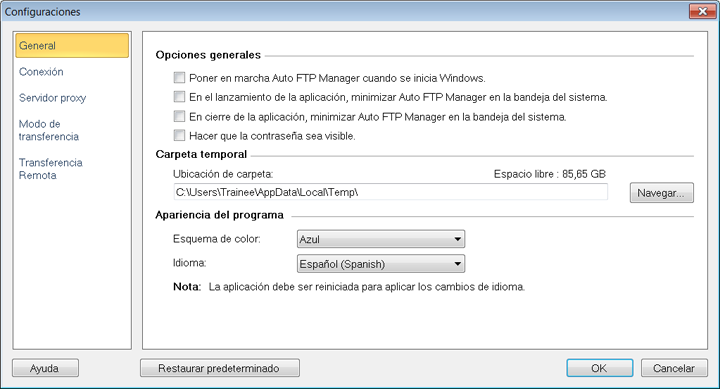
Opciones generales
Inicie Auto FTP Manager cuando se inicia Windows: Esta opción le ahorra tiempo al iniciar automáticamente la aplicación cuando inicia su PC.
En el inicio de la aplicación, minimice Auto FTP Manager en la bandeja del sistema: Esta opción sería útil cuando desee ejecutar planificaciones en segundo plano. Por ejemplo: cuando se invoca el calendario, la aplicación entra en foco y muestra la transferencia en ejecución. Al habilitar esta opción, la aplicación permanecerá en la bandeja del sistema y continuará ejecutando la transferencia automatizada.
Al cerrar la aplicación, minimice Auto FTP Manager en la bandeja del sistema: Esta opción evita el cierre accidental de la aplicación. Al cerrar la aplicación, se minimizará a la bandeja del sistema. Todas sus transferencias y procesos continuos continuarán. Cuando hace clic en el icono en la bandeja del sistema, restaurará el programa.
Hacer contraseñas visibles: La opción está desactivada de manera predeterminada para garantizar que las contraseñas en todos los lugares estén ocultas. Si marca esta opción, las contraseñas se verán sin el formato encriptado.
Carpeta de trabajo temporal
Los archivos creados durante la transferencia se almacenan en la carpeta de trabajo temporal. Dado que los archivos son temporales, se eliminan de la carpeta cuando se completa el proceso. La ubicación de la carpeta de trabajo temporal se puede especificar con el Vistazo botón.La carpeta debe estar ubicada en la unidad que tenga suficiente espacio libre.
Aspecto del programa
Esquema de colores: El tema es la apariencia de la ventana de la aplicación. Puede aplicar diferentes temas coordinados por color usando el Esquema de colores lista desplegable, para que la aplicación se vea más atractiva. El esquema de color predeterminado es Azul.
Idioma: El idioma en el que se muestra la interfaz de la aplicación se puede cambiar utilizando el Idioma desplegable. Cuando se cambia el idioma, los Menús, cuadros de diálogo y títulos de ventana se mostrarán en el idioma seleccionado.
|